treiberinstallation:mac
Dies ist eine alte Version des Dokuments!
Installation unter macOS
Bei der Installation unter macOS (OS X) gibt es zwei Lösungswege:
- Anpassung des Treibers. Hier sind einige Grundkenntnisse erforderlich und nach jeder Neuinstallation des Computers muß diese Prozedur wiederholt werden. Eine Anleitung befindet sich auf der OpenDCC-Homepage http://www.opendcc.de/elektronik/opendcc/opendcc_rocrail.html Diese Anleitung bezieht sich noch auf die OpenDCC-Zentrale Z1, aber für den GBMBoost ist der Weg identisch. Lediglich statt der Z1-Daten sind dort die VID/PID des GBMBoost einzusetzen.
- Der FTDI-Chip des GBMBoost wird auf die Standardeinstellungen zurückgesetzt und kann dann unter macOS mit dem Standardtreiber von FTDI benutzt werden.
Diese Standardeinstellungen werden wie folgt wiederhergestellt:
- Man benötigt einen Windows-Rechner und installiert den für das Betriebssystem passenden und für den GBMBoost bereits angepassten Treiber. Statt des Windows-Rechners kann man diese Schritte auch in einer virtuellen Umgebung wie zum Beispiel „Parallels“ unter macOS ausführen.
- Auf diesem System installiert man das Programm „FTProg“, welches man auf der Seite von FTDI herunterladen kann.
- Der GBMBoost wird mit dem Rechner verbunden, das Programm „FTProg“ gestartet.
- In dem Reiter „Devices“ wird „Scan and Parse“ ausgewählt. Jetzt wird der USB-Chip auf dem GBMBoost gesucht. Wenn alles korrekt installiert und verbunden ist, müßte ein ähnliches Fenster erscheinen:

- Unter dem Punkt „USB Device Descriptor“ wird die Custom VID/PID auf „FTDI Default“ gestellt.
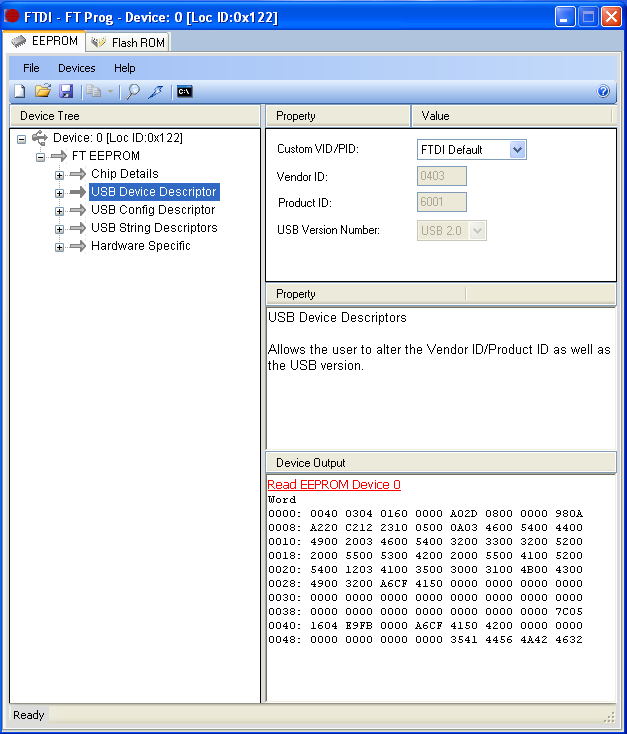
- In „USB String Descriptors“ kann der Namen des USB-Gerätes verändert werden. In das Feld „Product Description“ kann man zum Beispiel „GBMBoost“ eintragen (ohne Anführungszeichen!). Das Feld „Auto Generale Serial No:“ wird abgewählt und so bleibt die Seriennummer erhalten.
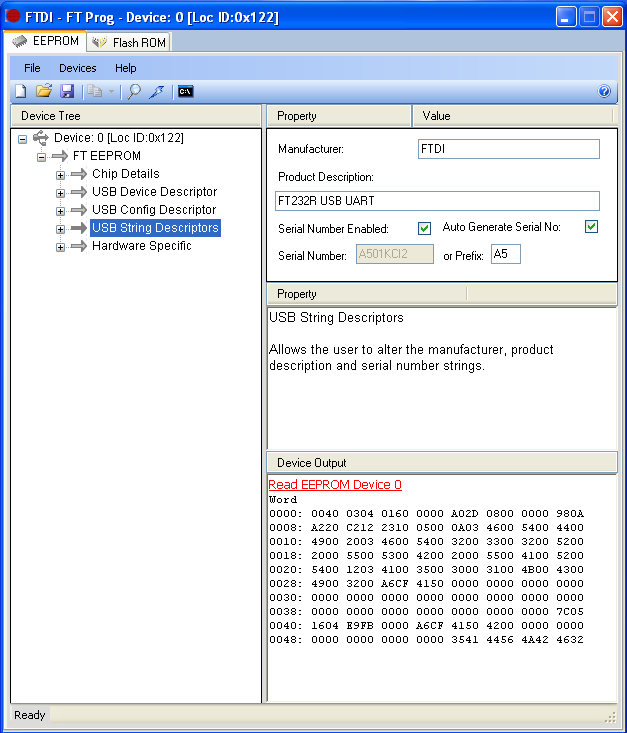
- Wenn alles soweit korrekt eingetragen ist, wird das „Blitzsymbol“ geklickt und in dem sich dann öffnenden Fenster der Programmiervorgang gestartet, der nur ein paar Sekunden dauert.
- Soweit ist alles fertig programmiert und der GBMBoost kann mit einem Mac verbunden werden. Auf diesem Mac muß der Standard FTDI-Treiber installiert sein, den man auf der Herstellerseite herunterladen kann. Nach einem Neustart sollte der GBMBoost unter „Apfel-Menü“ → „Über diesen Mac“ → „Weitere Informationen“ → „Systembericht“ → „USB“ jetzt zu finden sein.

- Für die weitere Installation/Nutzung bitte die entsprechenden Anleitungen der Modellbahnsteuerungssoftware beachten.
treiberinstallation/mac.1490529005.txt.gz · Zuletzt geändert: 2017/03/26 13:50 von 12mm